Une fiche explicative sur l'utilisation de la trousse geotracé, rédigée par Mme Stéphanie Degonde, professeur de mathématiques.
Comment aider les élèves qui ne peuvent utiliser les instruments de géométrie ?
Il est possible d’utiliser un logiciel de construction géométrique du type de Geogebra.
Mais pour aborder certaines notions, il faudra utiliser plutôt un logiciel d’instruments virtuels. Le logiciel « La trousse Geotracé » développé par Jack Sagot et Max Durand de l’INS HEA permet aux élèves d’utiliser les instruments de géométrie de manière virtuelle (crayon, règle, équerre, compas, rapporteur ). Ce logiciel permet aux élèves d’effectuer des constructions en suivant les mêmes étapes que leurs camarades.
Lorsque l’on travaille sur la propriété d’équidistance des points d’un cercle au centre de celui-ci, tracer un cercle avec le logiciel Geogebra en cliquant sur l’icône ne permettra pas à l’élève de sentir cette propriété alors qu’utiliser le compas virtuel et de construire pas à pas le cercle le lui fera davantage comprendre.
Il est possible d’utiliser conjointement le logiciel Geogebra et La trousse Geotracé (TGT) en superposition.
En général, j’utilise les deux logiciels car La trousse Geotracé (TGT) a un temps d’exécution un peu lent et manque de précision pour les figures complexes.
Pour tous les élèves, l’utilisation du rapporteur de TGT permet de donner sur le tableau numérique un mode d’emploi du rapporteur tout à fait efficace.
Vous pouvez obtenir TGT à l’adresse suivante : http://laboutique.inshea.fr/trousse-geo-trace-5-outils-adaptes-de-traces-geometriques,fr,4,Lo11.cfm


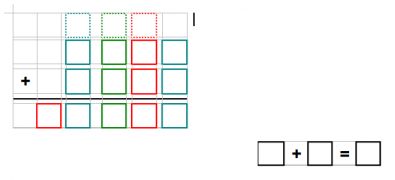

 Une barre
d’outils fonctionnant sous Word 2000, 2003 et 2007, à télécharger
sur le
Une barre
d’outils fonctionnant sous Word 2000, 2003 et 2007, à télécharger
sur le